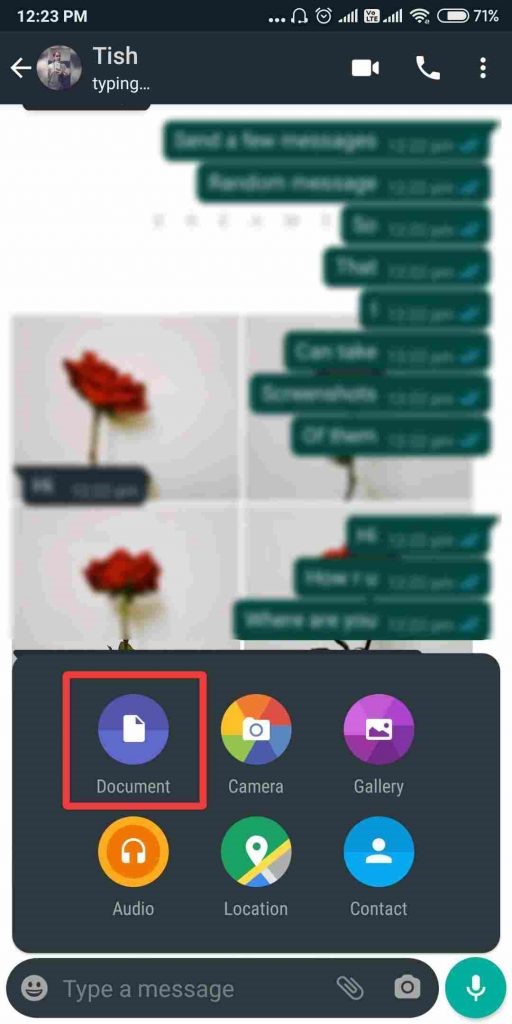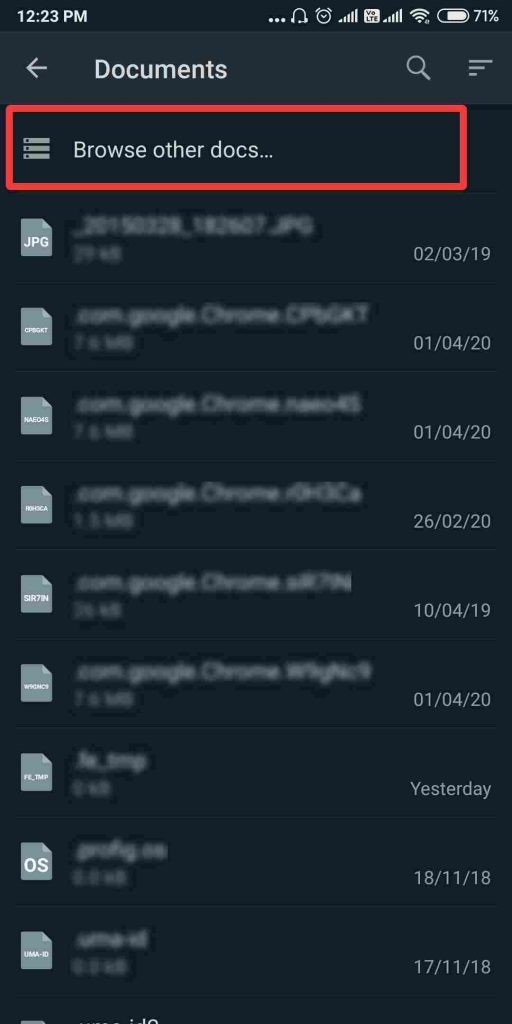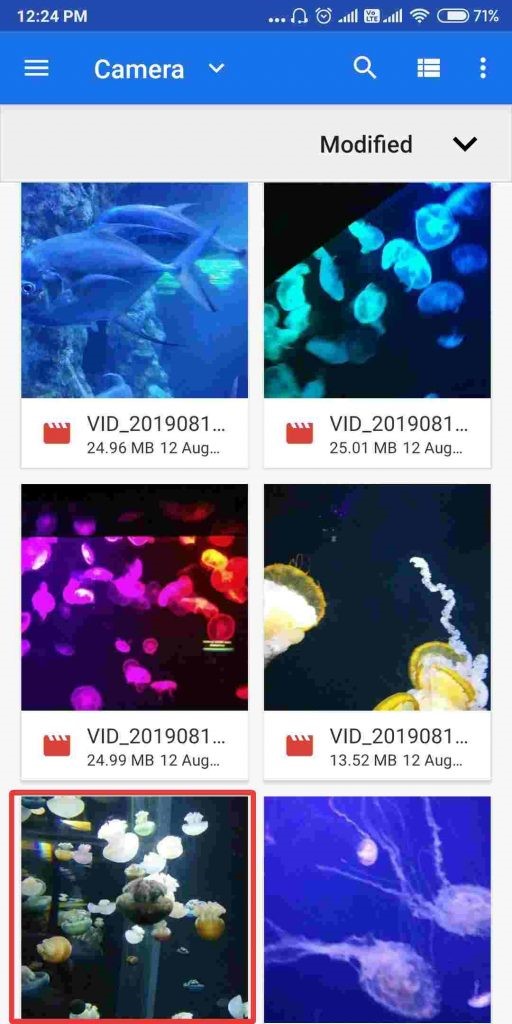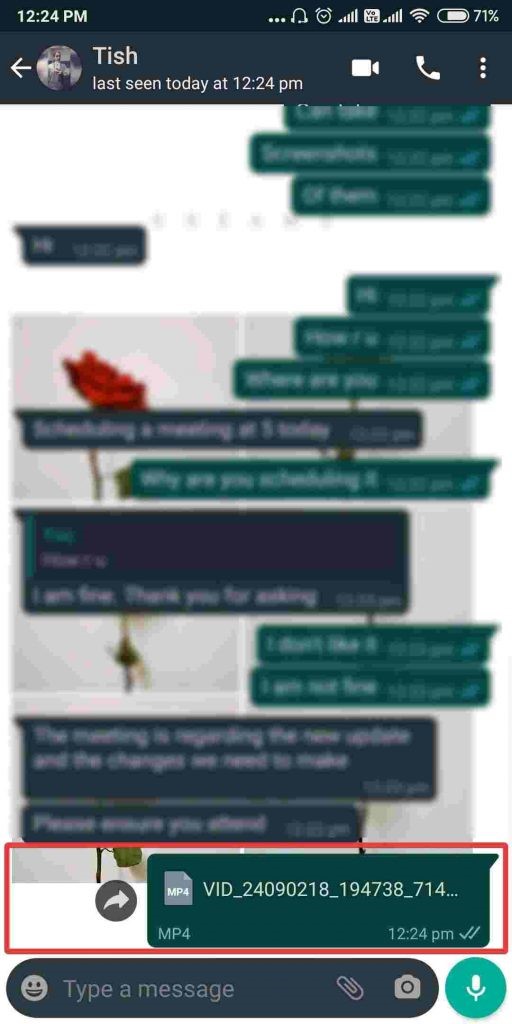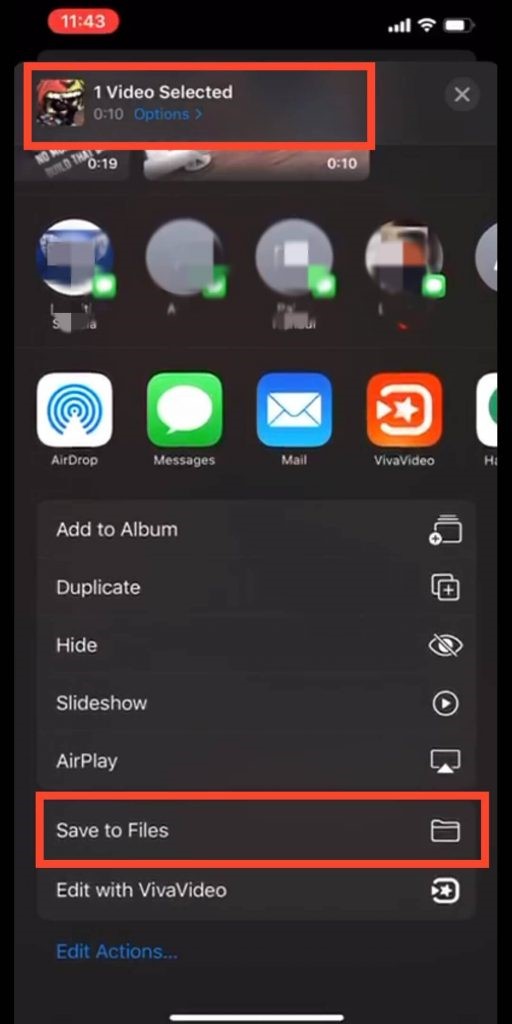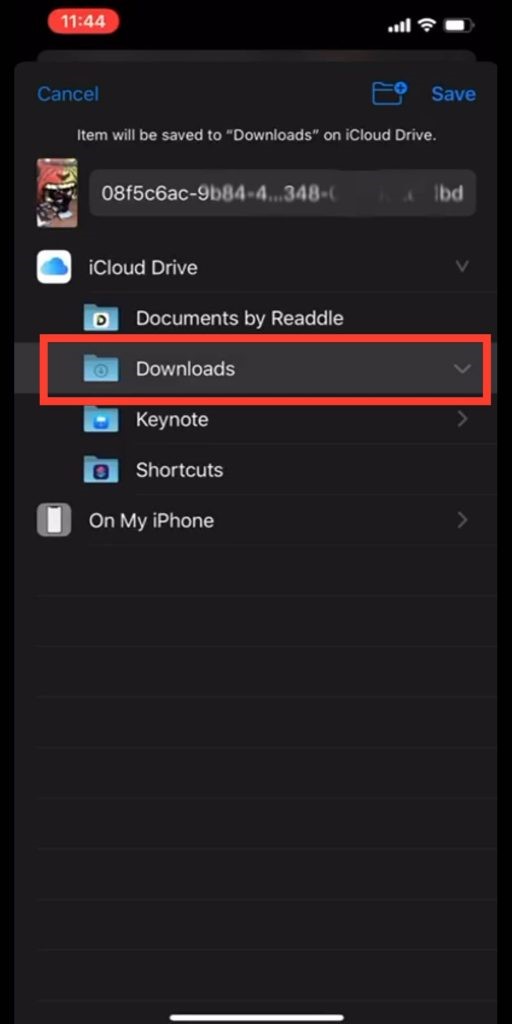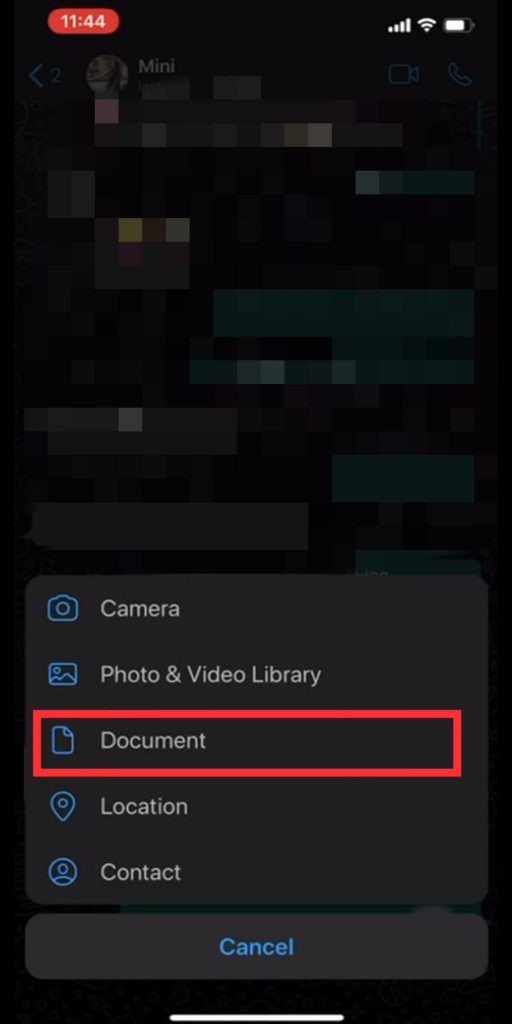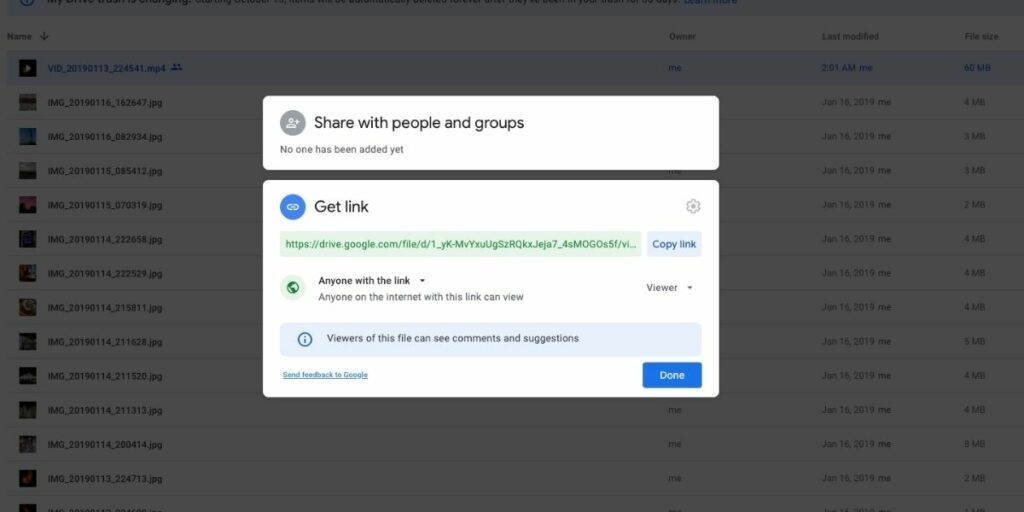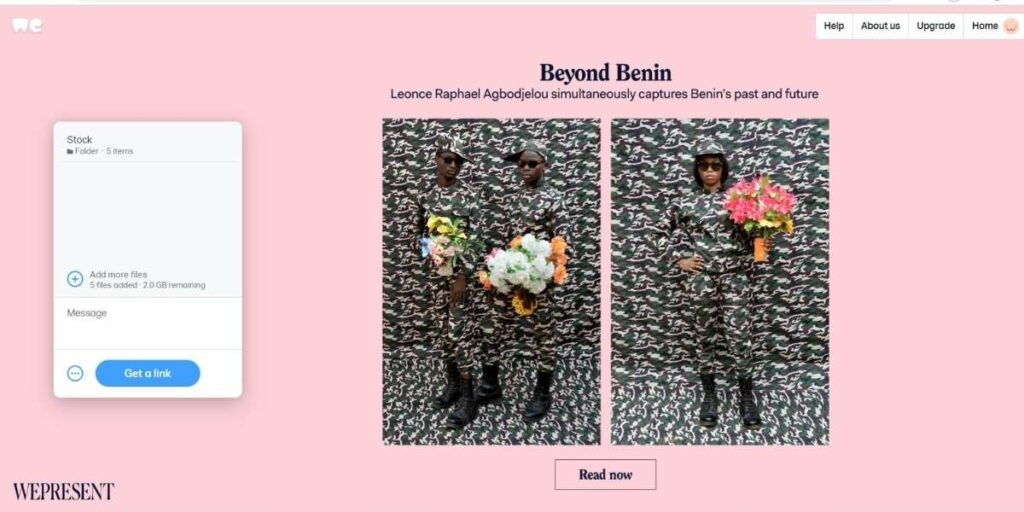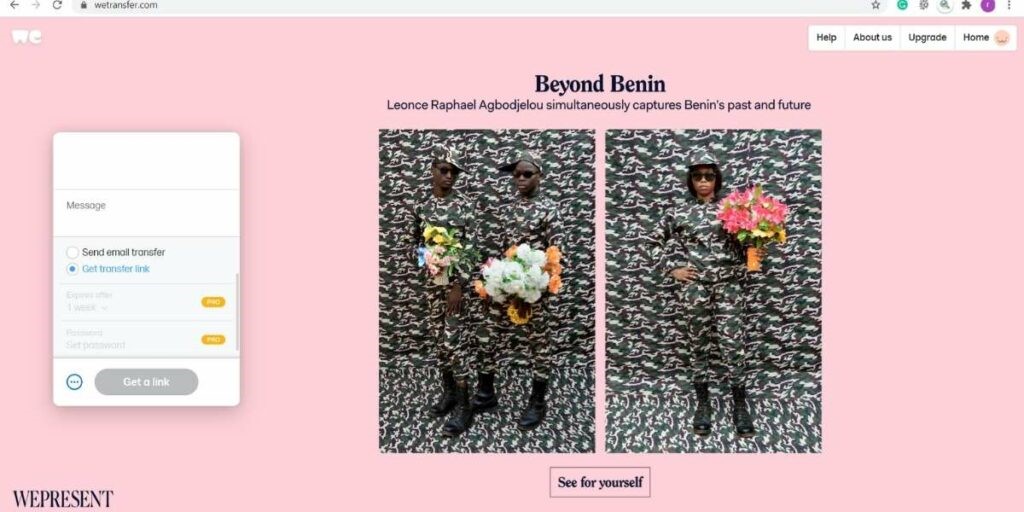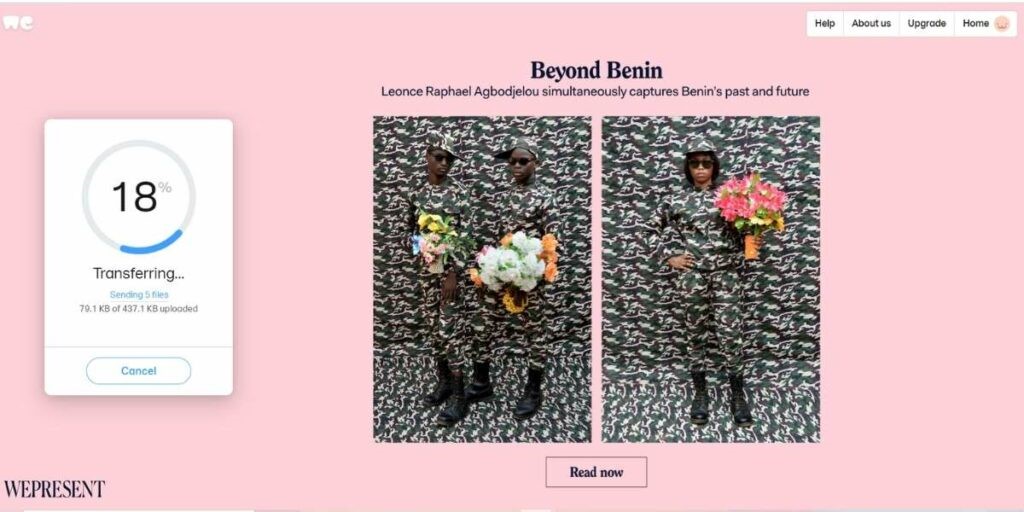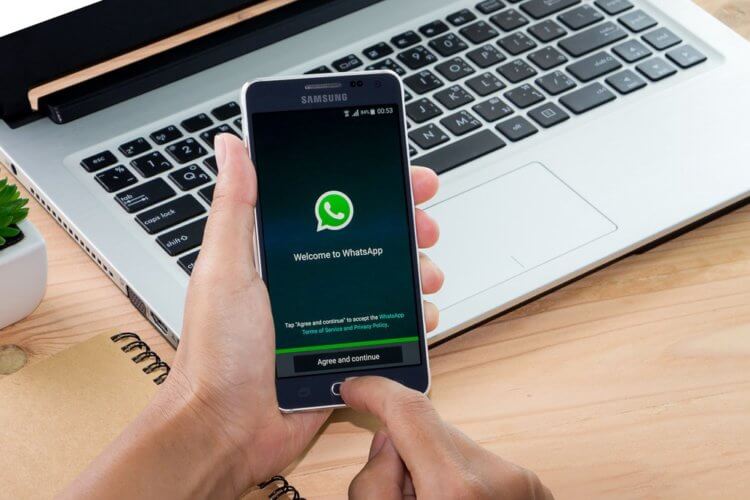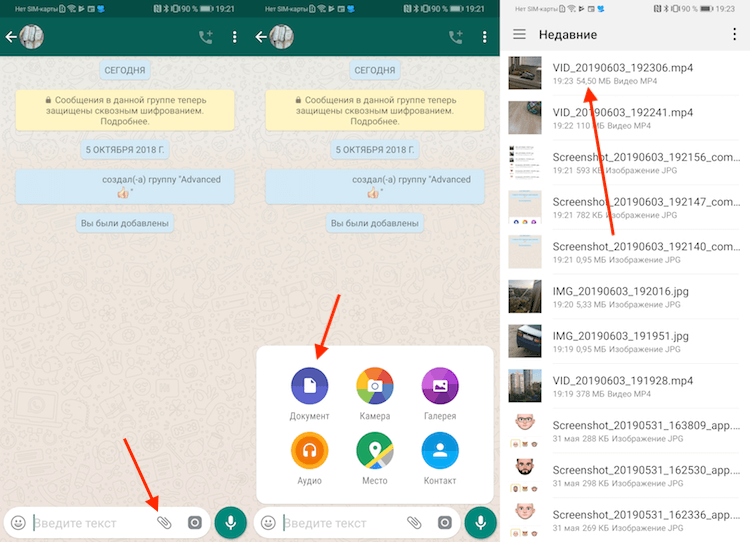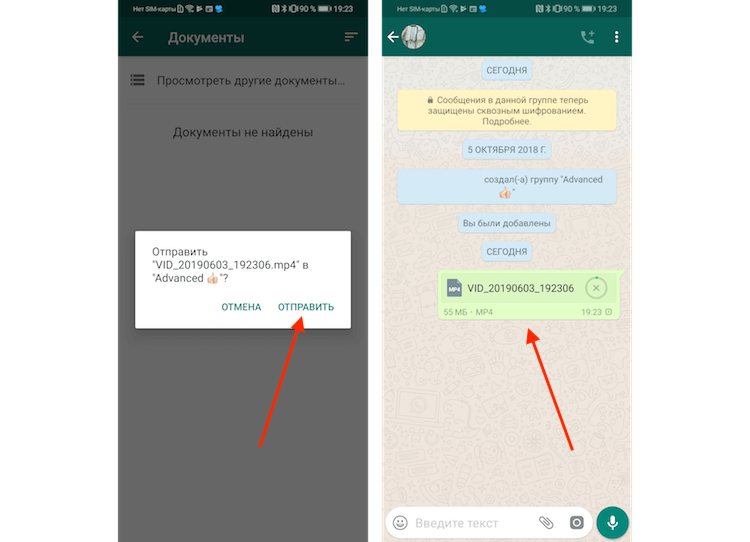Как длинное видео отправить по what s up
Как длинное видео отправить по what s up
Как отправить длинное видео в WhatsApp?




Вы когда-нибудь сталкивались с ситуацией, когда вы пытаетесь поделиться видео в WhatsApp, но не можете отправить его, потому что оно слишком велико? Жизнь будет намного лучше, если WhatsApp сможет сделать это за нас, верно?
Вступление:
Часть 1. Отправка длинных видеороликов. Видео WhatsApp в виде документа на Android
Как и в случае с iPhone, большие видео можно публиковать как документы в WhatsApp для Android. Все, что вам нужно сделать, это перейти во внутреннее хранилище и отсортировать файлы, и вы хотите поделиться ими в WhatsApp.
Чтобы отправить большие видеоролики в виде документов, выполните несколько шагов:
Шаг 1: Перейдите в WhatsApp и откройте беседу, в которую хотите отправить видео. Нажмите на значок вложения и выберите документ вместо галереи.
Шаг 2: Откройте значок документа и выберите видеофайл из появившегося списка или перейдите в другие папки
Шаг 3: Выберите видео, которым хотите поделиться, и нажмите «Отправить»
Шаг 4. Видео и изображения будут отображаться только как документы и будут видны только после загрузки
Поскольку существует ограничение на отправку документов WhatsApp в 100 МБ, размер файла не должен превышать этот предел.
Часть 2: используйте приложение «Файлы» для iPhone, чтобы отправлять большие видео в WhatsApp
Пользователи iPhone могут отправлять большие видео в WhatsApp с помощью приложения «Файлы». Это приложение полезно для людей, которые не заинтересованы в снижении качества видео и не готовы использовать приложения-компрессоры.
Чтобы поделиться видео, выполните следующие действия:
Шаг 1: Начнем с открытия приложения «Фото».
Шаг 2: Выберите видео, которым хотите поделиться, и нажмите и удерживайте, чтобы выбрать
Шаг 3: Нажмите «Сохранить в файлы» из опций на панели ниже, чтобы сохранить видео
Шаг 4: Это приведет вас к новой вкладке для выбора диска iCloud, нажатие на него предоставит вам больше возможностей. Затем после сохранения этого файла для загрузки закройте эту вкладку
На этом шаге файлы из папки приложения «Фото» будут скопированы в определенное место внутри iCloud.
Шаг 5: Теперь перейдите в WhatsApp и выберите контакт, с которым вы хотите поделиться файлом
Шаг 6: Нажмите на значок вложения и из множества доступных вам вариантов выберите документы и поделитесь видео из приложения «Файлы»
Шаг 7: Нажмите на «Отправить» после того, как вы выбрали видео из файлов
Шаг 8: Если видео отправляется как документ, его размер не должен превышать 100 МБ на WhatsApp
Часть 3. Используйте Google Диск для отправки большого видео в WhatsApp
Создав учетную запись на Google Диске, вы можете делиться видео размером до 100 МБ просто для всех во всем мире. Загрузите на диск видеофайл, которым хотите поделиться, и отправьте ссылку в WhatsApp. Поскольку большинство людей используют Google Диск для резервного копирования данных на своих телефонах, вы можете легко обмениваться видео и файлами, которые уже находятся на диске. Нет необходимости загружать файлы в устройство, и это сохранит хранилище
Выполните следующие действия, чтобы поделиться большими видеофайлами в WhatsApp через Google Диск:
Шаг 1: Загрузите нужный файл на Google Диск
Шаг 2: Нажмите на опцию поделиться в правом верхнем углу
Шаг 3: Нажмите «Получить ссылку для общего доступа» в правом верхнем углу опции «Поделиться с другими»
Шаг 4: Выберите ограничение доступа, используя стрелку рядом с «Все, у кого есть ссылка.
Шаг 5: Ссылка на файл будет скопирована в буфер обмена. Вставьте ссылку в свой чат WhatsApp, чтобы поделиться своим файлом
Часть 4: Используйте We Transfer для отправки видео размером 100 МБ в WhatsApp
Шаги по переводу через WeTransfer
Шаг 1: Перейдите к файлу. Щелкните Добавить файлы. Загрузите соответствующие файлы, которыми хотите поделиться
Шаг 2: После добавления файлов нажмите «Получить ссылку». Вы получите нужную ссылку
Шаг 3: Скопируйте ссылку и вставьте ее в свой чат WhatsApp, чтобы поделиться
Почему в Ватсап видео отправляется не полностью
В мессенджере WhatsApp очень удобно сделаны звонки, голосовые сообщения и переписка. Но это далеко не полный список функций, которые предлагаются пользователям. Кроме того, они могут пересылать друг другу различные файлы, например, фотографии и видеоролики. Но с этим могут возникнуть проблемы. В данной статье мы разберемся, почему в Ватсап видео отправляется не полностью.
Почему Ватсап обрезает видео пи отправке
На официальном сайте идет речь о том, что в мессенджере действует ограничение в 17 МБ для отправляемых видеофайлов. Если оно превышается, то ролик будет обрезан при пересылке. Это главная причина, почему в Вотсапе полностью не отправляется видео.
Есть вариант отправить объект в качестве файла, а не видео. Это расширяет возможности с 17 до 100 МБ, однако такой вариант подходит далеко не всегда. Поэтому нужно искать другие решения проблемы. Разберем их по очереди для Android и iOS.
Как отправить длинный файл на Андроид
Есть несколько вариантов, как решить проблему с невозможностью отправить длинный файл в личку собеседника. Для удобства восприятия разобьем дальнейшее повествование на несколько логических блоков.
Обрезка
Для начала используем встроенные возможности мессенджера. Это не потребует серьезных вложений времени и сил. Для претворения задуманного в жизнь:
Таким вот способом вы можете разделить один ролик на несколько частей и отправить их по очереди. В результате не придется разбираться, почему Ватсап обрезает видео при отправке. А если это вам не подходит, то переходите к другим способам.
Конвертация или сжатие
Если файл весит слишком много, его можно сжать или изменить формат файла при помощи стороннего ПО. В «Play Маркет» есть масса приложений подобного рода. К примеру:
Все они работают по одному принципу, так что рассмотрим унифицированный процесс сжатия на примере приложения «Видео компрессор – быстрое сжатие видео и фото»:
Таким образом можно менять и формат ролика, если это принципиально важно. Просто выбери подходящее для вас приложение и действуйте! А мы переходим к следующему варианту.
Ссылка на файл
Если вы хотите отослать видеоролик не со своего телефона, а из интернета (например, клип на YouTube или из ВКонтакте), то проще всего отправить в чат именно ссылку для него:
Таким образом можно не волноваться о невозможности отправить видео в WhatsApp, однако удобств собеседнику это не добавляет.
Переходим к рассмотрению вопроса для версии мессенджера под управлением iOS.
Как отправить длинное видео в Ватсапе с Айфона
Мы уже разобрались, что Ватсап не отправляет видео из-за слишком большого «веса». Для решения подобной проблемы можно использовать универсальные методики, описанные в блоке, посвященном Android (обрезка или пересылка ссылки на файл).
Сейчас же поговорим о стороннем приложении для сжатия, распространяющееся на бесплатной основе.
Конечно, не обойтись без рекламы, но это мелочи по сравнению с полученным результатом. В качестве примере выбрана утилита Bulk Video Compressor. Для реализации задуманного:
Если поставить качество на среднее, то, к примеру, с 5-минутного ролика весом 400 МБ, записанного на iPhone, можно сделать 100 МБ. При низких настройках качества звука и видео у нас получились 42 МБ из 400 оригинальных!
Как обрезать видео в Ватсапе
Если мессенджер обрезает видео после отправки, а возможности скачать стороннее приложение для сжатия нет, используем встроенный функционал для обрезки.
Для претворения задуманного в жизнь:
Если все было сделано правильно, а вы все равно не можете отправить видео через WhatsApp, то изучите следующий информационный блок.
Другие причины, когда Ватсап отправляет видео не полностью
Если ничего из вышеперечисленного не помогло, а видео в Вотсапе так полностью и не отправляется, предлагаем несколько других причин, влияющих на процесс. Для удобства восприятия разобьем дальнейшее повествование на несколько логических блоков.
Плохое соединение с Интернетом
Это одна из наиболее распространенных причин, из-за чего WhatsApp не отправляет видео. Проверьте в браузере или другом приложении качество и стабильность сети. Если все в порядке, перезагрузите мессенджер или полностью удалите его, установив впоследствии последнюю сборку.
Также обратите внимание на исправность роутера или широкополосного подключения, есть вероятность механического повреждения кабеля. За уточнениями обратитесь в службу технической поддержки вашего провайдера.
Неправильная работа карты памяти
Это уже менее популярный вариант, почему не отправляется видео в Ватсапе. Удостовериться в справедливости подозрений не так просто. Рабочий метод – вынуть карту из вашего смартфона, вставить в другой смартфон, и попытаться отправить длинное видео человеку в Ватсапе.
Если все прошло «на ура», проблема явно в чем-то другом, если же ошибка повторилась, задумайтесь о форматировании съемного накопителя с предварительным сохранением важной информации, или купите новую карту.
Завершение
Разработчики сознательно ввели ограничения на максимальный вес передаваемого видео, хотя, на наш взгляд, рамки можно было отодвинуть и чуть дальше. Впрочем, сторонние приложения для сжатия прекрасно справляются с задачей, как и ссылки на первоисточники, облачные хранилища.
Конечно, есть и встроенный инструмент, для обрезки роликов и фото, однако его возможности ограничены. Выбирайте приемлемый вариант, и отправляйте файлы собеседникам на здоровье!
Как отправить длинное видео в мессенджере WhatsApp
Мессенджер WhatsApp, несмотря на лидерство Viber и Telegram, активно наращивает свои позиции среди русскоговорящих пользователей. И это совсем неудивительно, ведь данный проект активно развивается, предлагая своим пользователям новые, порой уникальные, функции. Кроме того, Ватсап прост и приятен в использовании, благо программа является кроссплатформенной (имеет официальные версии для большинства устройств и операционных систем) и может похвастаться стабильностью и быстродействием работы, а интерфейс — лаконичностью.
Вацап нередко используют для пересылки различных файлов. В частности, для отправки и получения изображений и фотографий, а также для того, чтобы отправлять/получать музыку и видеофайлы любых форматов. Однако многие пользователи, при попытке отправить видео через WhatsApp, могут наткнуться на ограничение (лимит), связанное с размером видеофайла (а точнее, с его ограничением). Почему так происходит — сказать сложно, однако невозможность отправить полное видео, длительностью более 30 секунд, вынуждает пользователей искать различные решения проблемы. Данная статья ответит на вопрос том, как отправить длинное видео в WhatsApp, как сжать видео и/или изменить формат, а также как добавить видео в статус (в том числе большого размера) Ватсап.
Как добавить видео в WhatsApp
Ватсап по умолчанию позволяет пользователям делиться видеофайлами. Сделать это довольно просто:
Как добавить видео в статус WhatsApp
Ватсап, как и любой другой современный мессенджер, наделяет каждого пользователя таким атрибутом, как статус. Статус WhatsApp — это не только текстовое сообщение, но и медиафайл, который можно благополучно загрузить. Однако если видео велико, то видеоролик в статусе будет обрезанный. Используя нижеописанный способ, вы можете полностью загрузить файл. Для этого нужно лишь выполнить следующие действия:
Если все было сделано корректно и аккуратно, то в статусе у вас будет цельное и полное видео.
Какой максимальный размер видео можно отправить в WhatsApp
Многие пользователи, особенно новички, задают вопросы вроде: «Какой объем видео можно отправлять по WhatsApp?» и «Какого размера и продолжительности должен быть видеофайл для WhatsApp?», а также «Какой объем видео можно передавать по ВА?» У WhatsApp максимальный размер видео действительно имеет место быть и составляет он всего 16 МБ! При этом средняя длительность варьируется от 90 секунд и до 3 минут.
Естественно, что этот размер крайне мал, учитывая современные модели смартфонов, камеры которых способны снимать высококачественное видео в разрешении 4K. Поэтому далее будут рассмотрены способы как отправить большое видео без потери качества в Вацап.
Сжатие видео
Для того, чтобы отправляемое по WA видео соответствовало ограничениям — сожмите размер файла, чтобы передать видеоролики. Для этого можно использовать специальные программы-конвертеры, например, «Uniconverter», которая не только сжимает видео с минимальной потерей качества, но и может изменять формат.
Помимо нее существует масса конвертеров, как платных, так и бесплатных. И могут быть как онлайновыми, так и реализованными в виде отдельной программы.
Использование облачных сервисов
Облачные хранилища позволяют загружать и передавать неограниченное количество видео в самом высоком качестве. Для iPhone (айфон) это может быть iCloud, а для телефонов на ОС Андроид можно использовать:
Для передачи видео достаточно загрузить оное в один из вышеперечисленных сервисов, а затем скинуть ссылку на видео контакту в Вотсапе. При этом видео запустить в режиме онлайн и его не потребуется обязательно скачивать на устройство.
Видео по теме
Как отправить большое видео в WhatsApp на Android
В связи с отсутствием адекватных аналогов – привет, Telegram – WhatsApp является самым популярным мессенджером в нашей стране и одной из лучших платформ для обмена медиафайлами. Люди используют WhatsApp не только для обмена сообщениями, но и для отправки файлов своим друзьям, семье и другим собеседникам. Файлы эти могут быть как фотографиями и аудио, так и видео. Однако есть в популярном мессенджере одна неприятная особенность – ограничение на размер отправляемого файла. Правда, эту неприятность можно легко обойти, а как это сделать, мы расскажем в этой статье.
Ограничение на размер отправляемого видеофайла в WhatsApp
Несмотря на то, что в WhatsApp есть большое количество всевозможных удобных функций, они по-прежнему могут быть ограничены размером файла, который вы может отправить. В связи с этим, будет лучше, если вы будете знать доступные размеры файла и поддерживаемые форматы.
Максимальный размер видео в WhatsApp
Максимальный размер видео, которым вы можете поделиться в WhatsApp, составляет 16 Мм. Ограничение размера видео в WhatsApp не так велико, но на большинстве телефонов это ограничение обычно составляет от 90 секунд до 3 минут в зависимости от качества видео. Тот же критерий применяется ко всем медиафайлам, включая документы.
Поддерживаемые форматы видео в WhatsApp
Помимо ограничения на максимальный размер видео в WhatsApp также есть ограничение на формат файлов. Различные форматы видео, которые поддерживаются WhatsApp, включают MP4, MKV, AVI, 3GP и MOV. Поддержка видео и аудио кодеков также влияет на поддержку видеофайлов. Ваше видео должно быть сохранено с использованием видеокодека H264 и аудиокодека AAC, чтобы его можно было отправлять в WhatsApp.
Как отправить большое видео в WhatsApp
Возможно, вы не знали, но отправить видео в WhatsApp можно не только нажатием на иконку фотографии, но и на иконку отправки файлов. Шагов в таком случае придется выполнить чуть больше, но это все равно совсем не сложно.
Примечание. У этого метода есть все еще есть ограничение. Он позволяет отправить файл размером больше 16 Мб, но, к сожалению, не больше 100 Мб. Чтобы узнать, как отправлять файлы весом более ста мегабайт, читайте далее.
Как отправить большое видео в WhatsApp
Помимо вышеописанного метода есть также альтернативный, и заключается он в отправке ссылки на видео, которое было предварительно загружено в облако. Использовать Google Диск – лучшее, что можно придумать в подобной ситуации, так как многие хранят резервные копии своих файлов (в том числе и видео) именно в этом облаке. Что нужно сделать, чтобы отправить большой файл с помощью Google Диск:
Вместо облака Google Диск вы можете воспользоваться любым подобным приложением, которым пользуетесь сами. Суть независимо от приложения не меняется и для отправки любого большого файла через WhatsApp шаги описанные выше будет примерно одинаковыми.
Делитесь своим мнением в комментариях под этим материалом и в нашем Telegram-чате.
Как отправить длинное видео в Whatsapp: простые способы
Как отправить длинное видео в Whatsapp, если телефон «протестует»? Способы есть – в нашем обзоре мы подробно расскажем, что именно нужно сделать, чтобы скинуть тяжелый видеофайл собеседнику. Читайте, изучайте, сохраняйте нашу статью в закладки – полезные советы пригодятся всегда!
Обрезка
Сначала отметим, почему не получается отправить видео большого размера в Ватсапе на обычном смартфоне.
Хотите послать действительно большой файл? Воспользуйтесь функционалом мессенджера и активируйте опцию обрезки.
Обратите внимание, вам придется поделить ролик на несколько частей, иначе справиться с поставленной задачей не получится.
Готово, вы смогли отправить полное видео в Whatsapp через Айфон или Андроид с помощью встроенной возможности мессенджера! Если вы не хотите делить медиа на несколько частей, можно выбрать другой вариант. Какой? Читайте ниже!
Ссылка на файл
Отправить в Ватсап длинное видео можно с помощью ссылки – особенно этот вариант актуален для роликов, которые загружены на сторонний сервис другими пользователями.

Если вы хотите отправить полное видео в Ватсап, которое сохранено на ваш мобильный телефон, отчаиваться не стоит. Можно загрузить его самостоятельно на облачный сервис – например, Яндекс.Диск или Дропбокс :
Поговорили о том, как в Вотсапе отправить видео больше 3 минут с помощью коротких ссылок – удобно?
Специальный сервис
Еще один ответ на вопрос, как отправить большое видео по Ватсапу – использование специальных сервисов. Программы позволяют значительно сжать объем ролика без потери качества.
Выберите одну из следующих программ – все они бесплатны, скачать можно из магазина приложений, установленного на смартфоне:
А теперь поговорим о том, как в Ватсапе полностью отправить видео с помощью стороннего софта:

Ничего сложного в процессе нет – теперь вы знаете, как в Ватсапе загрузить длинное видео больше 3 минут в два клика. Пользуйтесь нашими инструкциями, чтобы не прерывать общение и делиться с близкими классными роликами в мгновение ока!